這篇介紹 Line 的 Messaging API 和機器人的串接。這當中會建立一個 LINE 官方帳號 2.0,使用者可以加入這個帳號來和機器人對話。
本文大綱:
- 在 LINE Developers 建立 Line Messaging API 頻道
- 在微軟 Azure 建立 Line 通道註冊,並與 Line 串接
- 進行測試
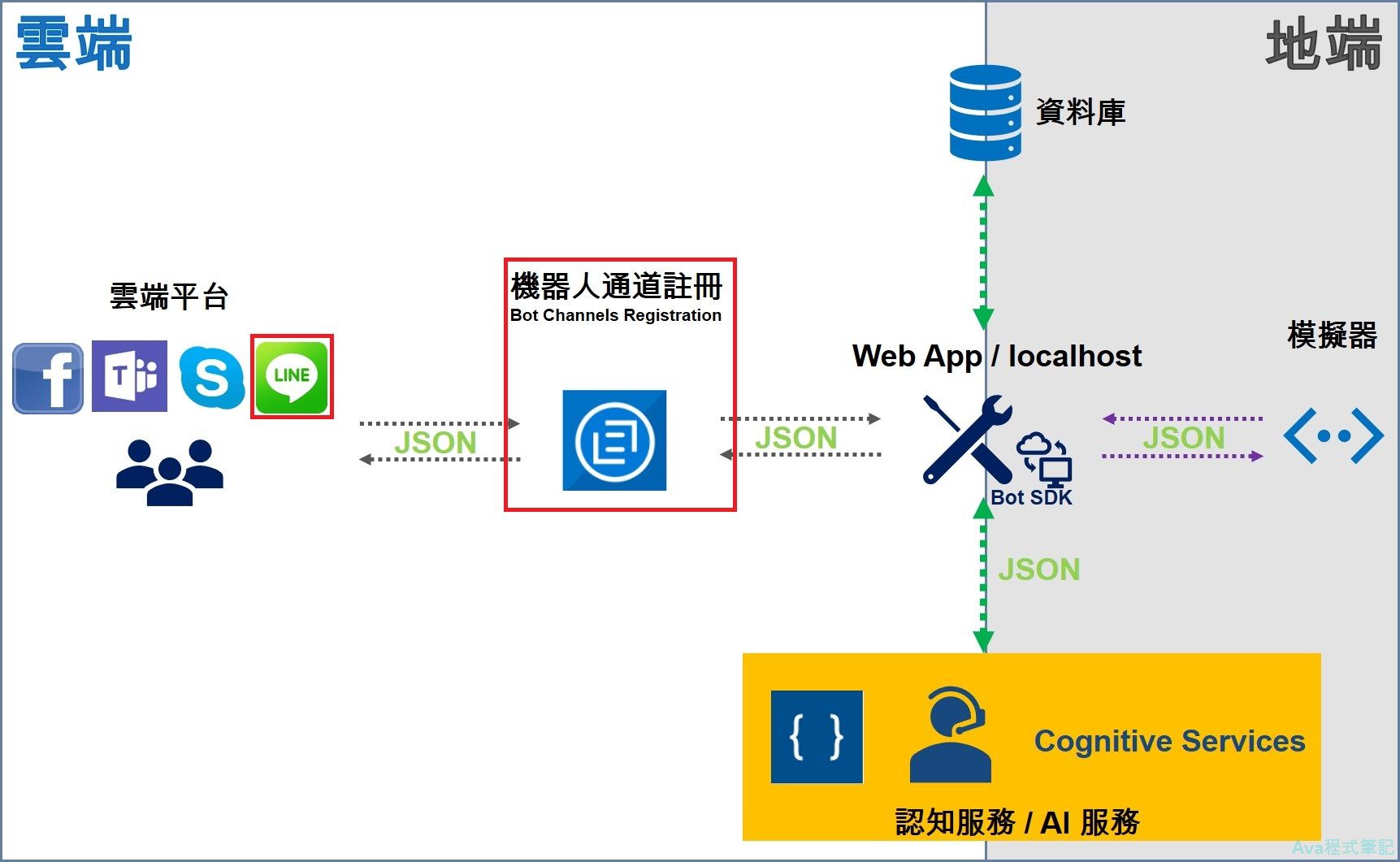
↑ 目標:將機器人和Line Messaging API 串接,讓用戶能在 Line 上,透過官方帳號與機器人互動
1. 在 LINE Developers 建立 Line Messaging API 頻道
到 Line 的開發人員頁面註冊開發人員
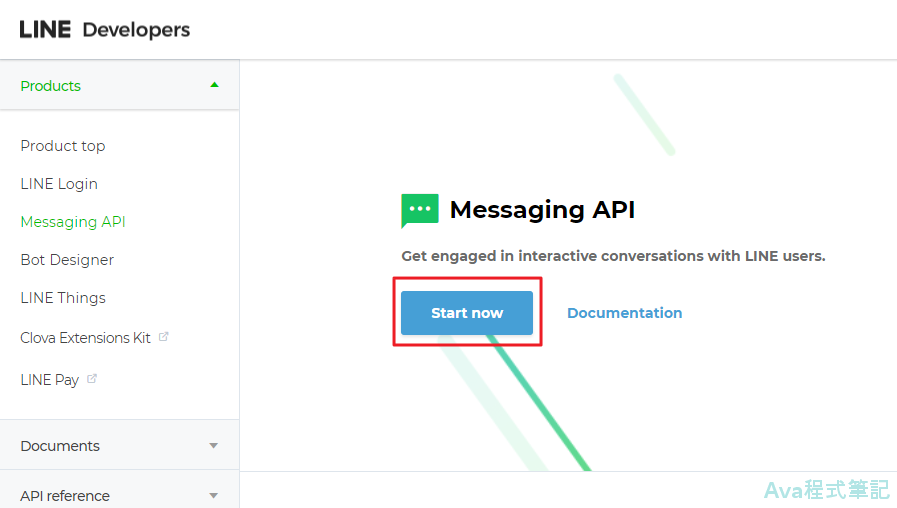
自訂 Provider 名稱
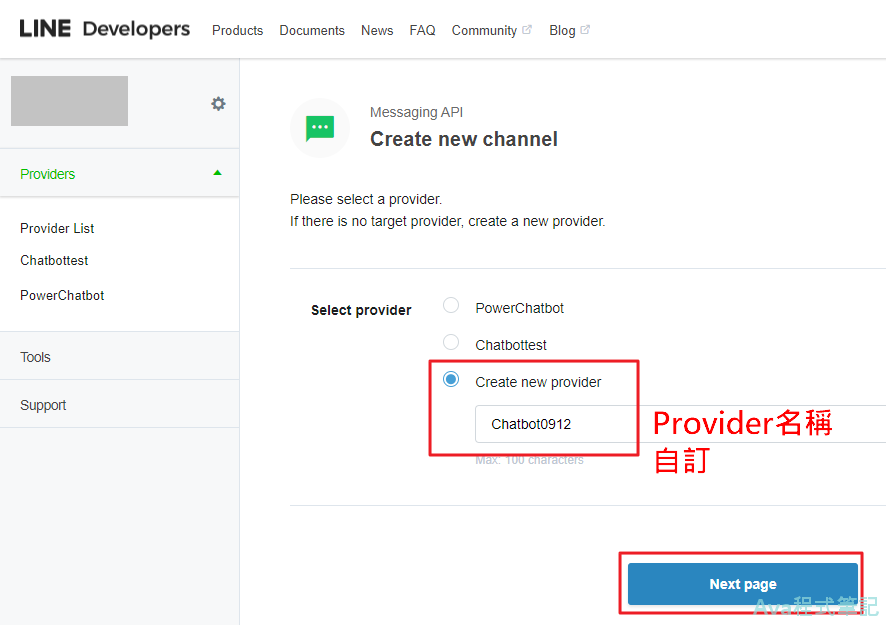
》如果建立過程中有需要選擇 Channel 型態,選 Messaging API
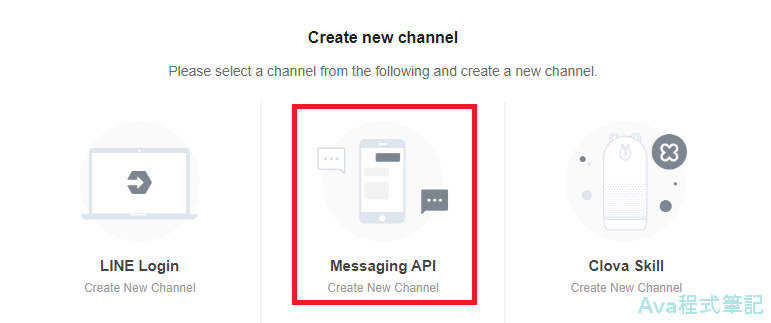
自訂頻道名稱(7日內不能修改)、描述和類別等設定
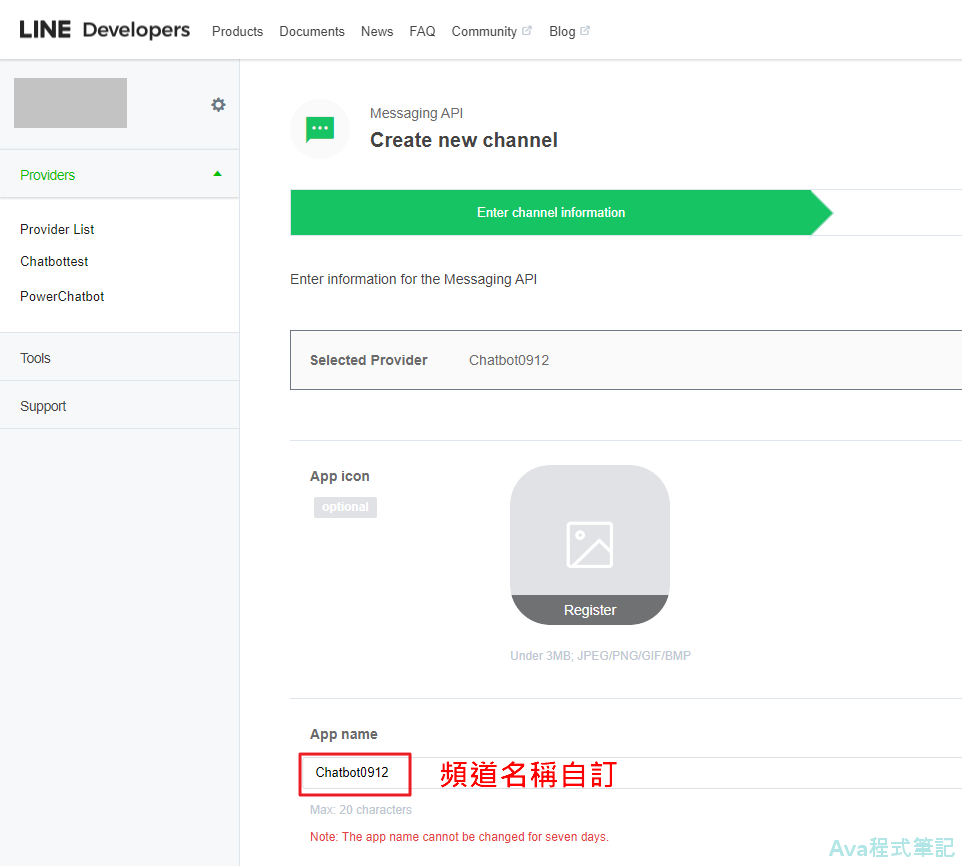
跳過機器人的隱私政策與使用條款的 URL 設定,未來有需要時再來填寫;繼續往下拉,按「Confirm」
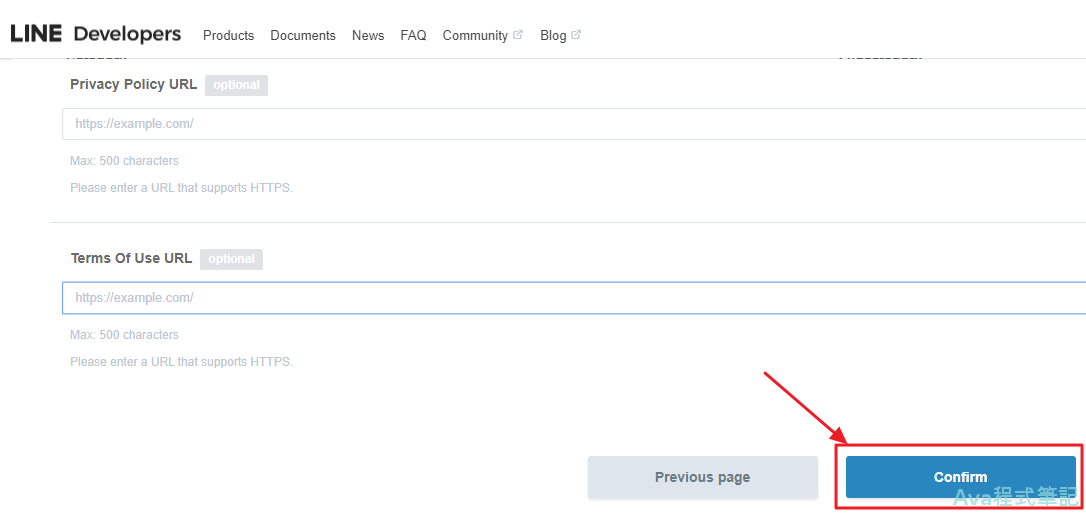
再次確認資料無誤
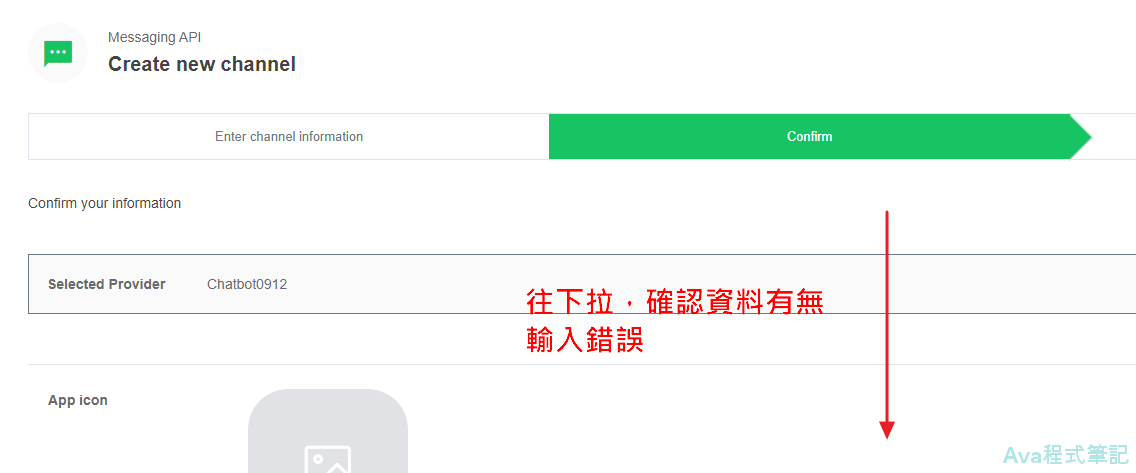
勾選同意 Line 的使用條款,建立 Line 頻道
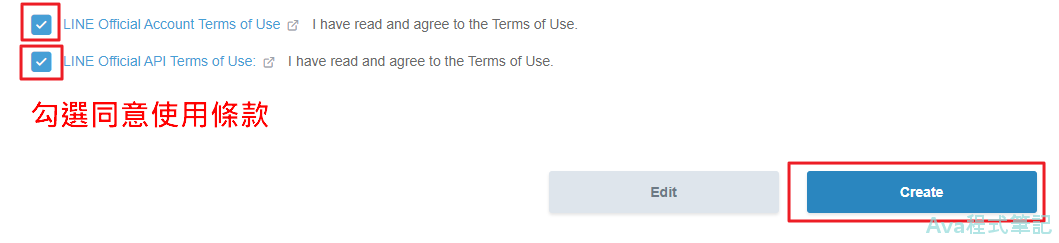
進到新建的頻道中,以便接下來進行串接設定
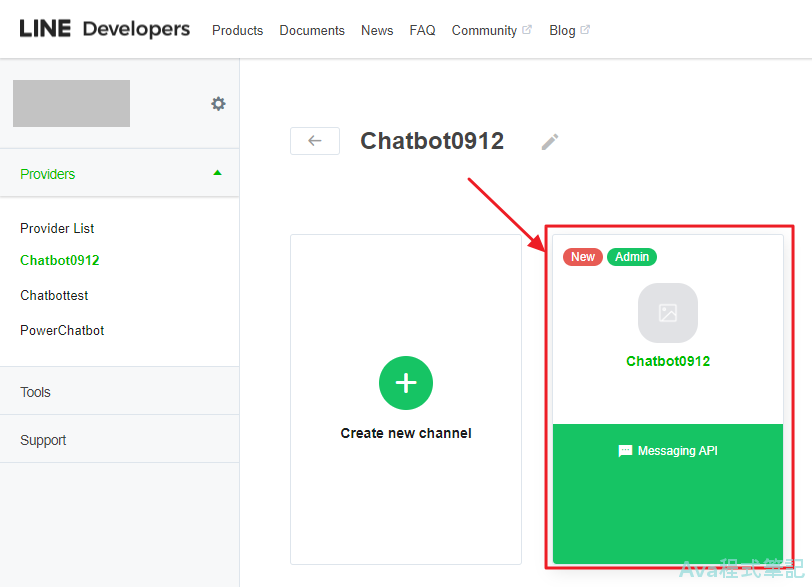
2. 在微軟 Azure 建立 Line 通道註冊,並與 Line 串接
登入 Azure,找到先前建立的「機器人通道註冊」,新增 Line 通道,進入設定頁面後,回到 Line 開發者頁面
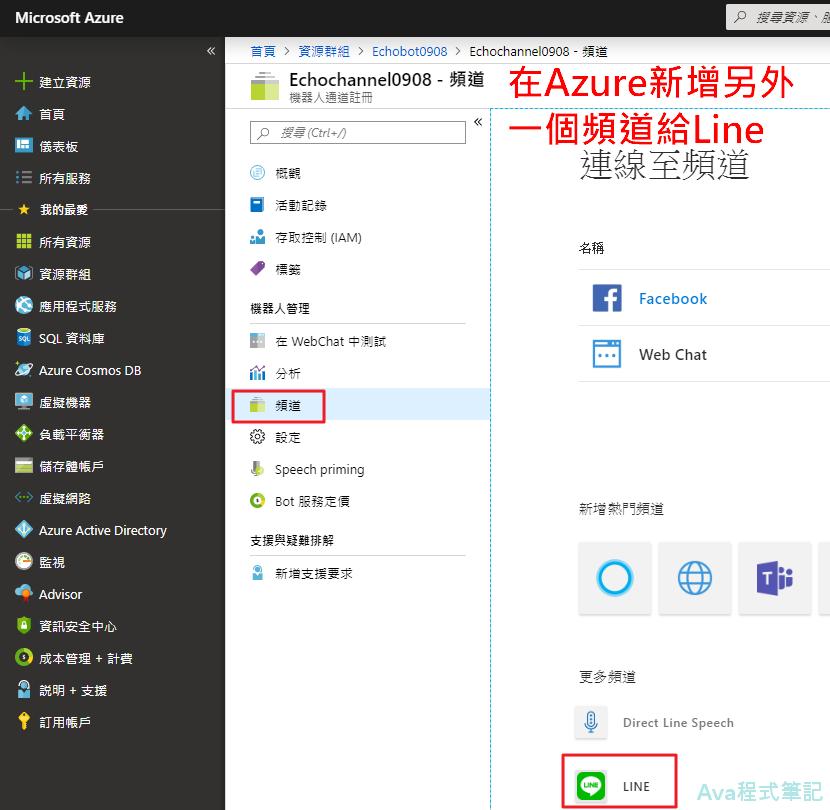
接續第一部分的頻道設定頁面。先在「Change Informations」開啟另外一個分頁,再往下設定。
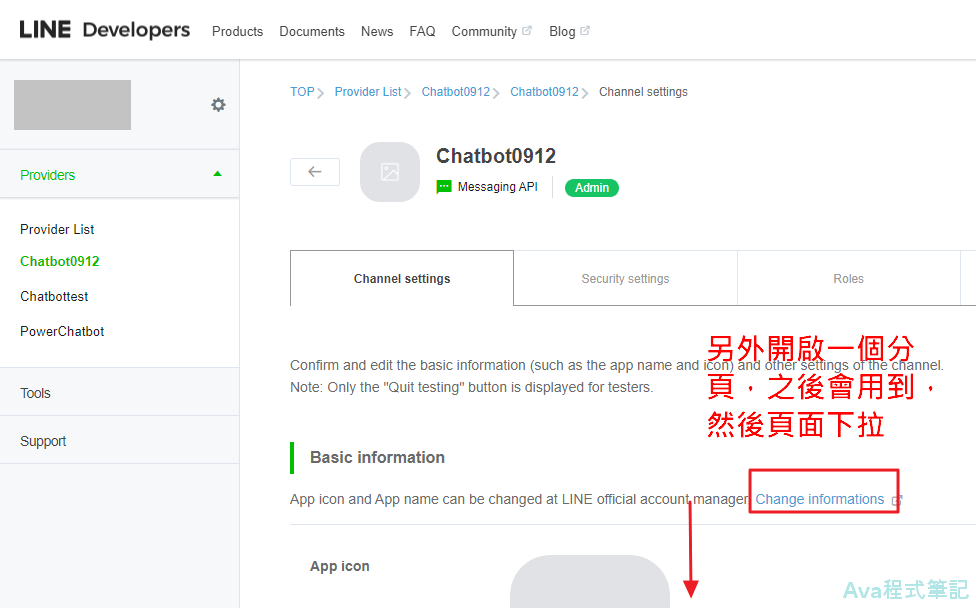
首先找到「Channel secret」,貼到 Azure 的頻道秘密欄位
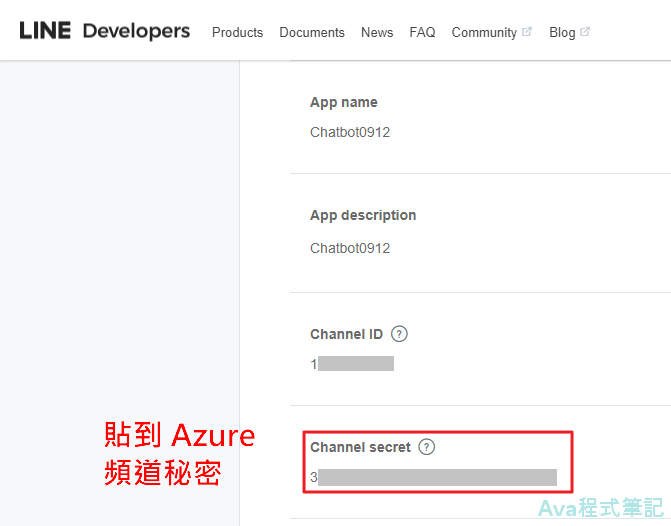
再找到「Channel access token (long-lived)」,從右邊的「Issue」按鈕中取得頻道存取權杖,貼到 Azure<
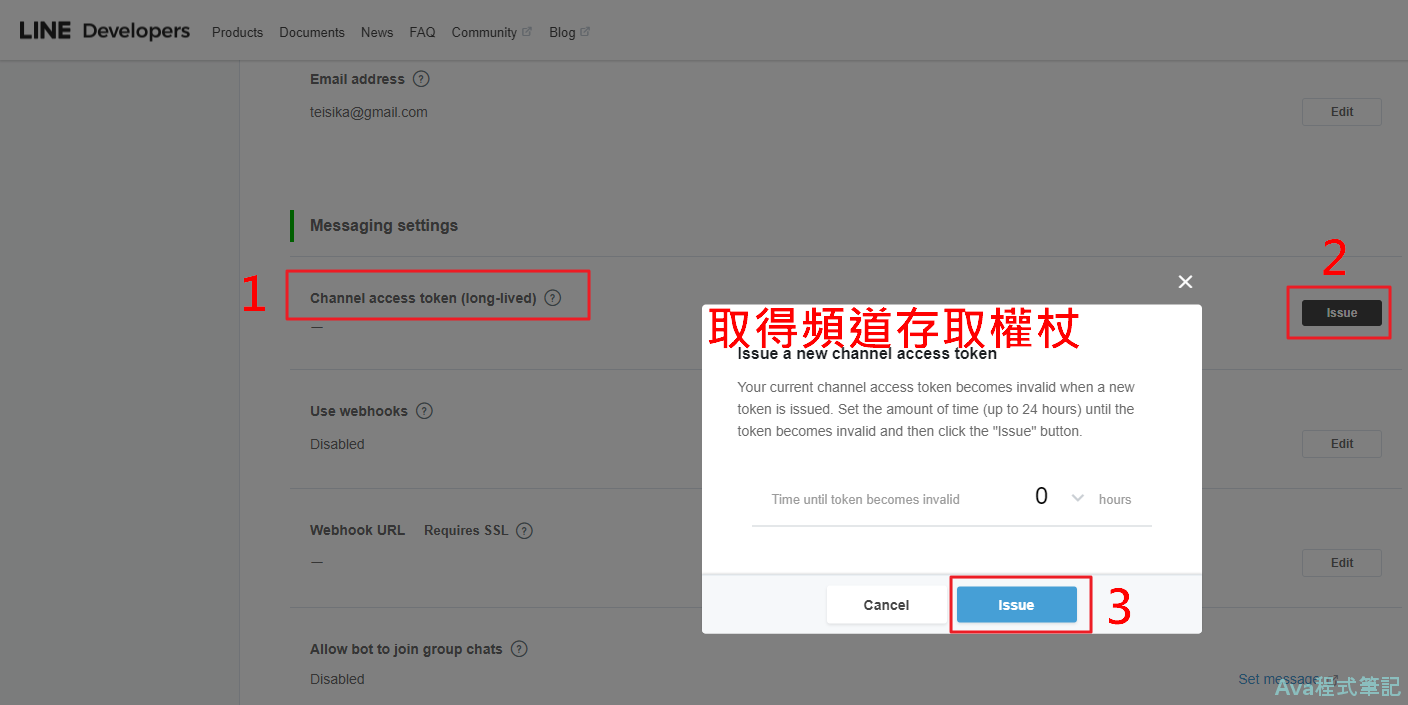
Azure 的設定畫面上貼入從 Line 取得的 Secret 和 Token,然後複製下方的「Webhook URL」網址,再按儲存, Azure 這邊的設定就完成了
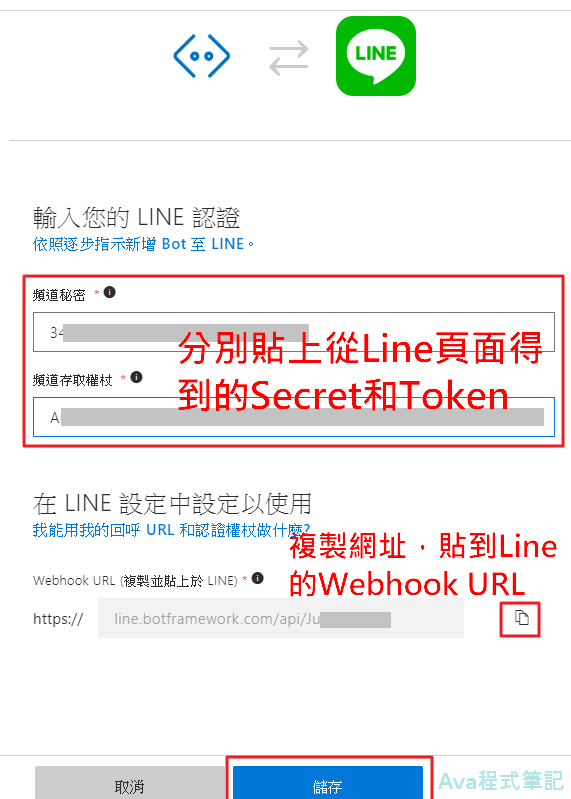
回到 Line 的頁面找到 Use webhooks,改為 Enabled ,並按右方的「Update」來儲存更新。然後在 Webhook URL 空白欄位右鍵貼上 Azure 剛才的網址,然後一樣「Update」。
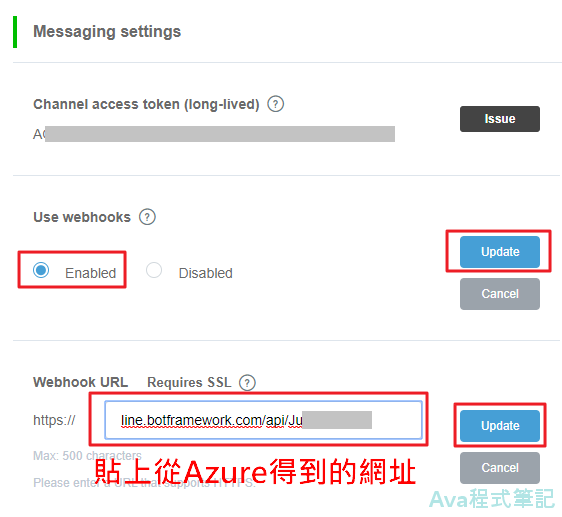
移到「Change Informations」開出的分頁,左邊選單中選擇「回應設定」,然後依據畫面修改設定。
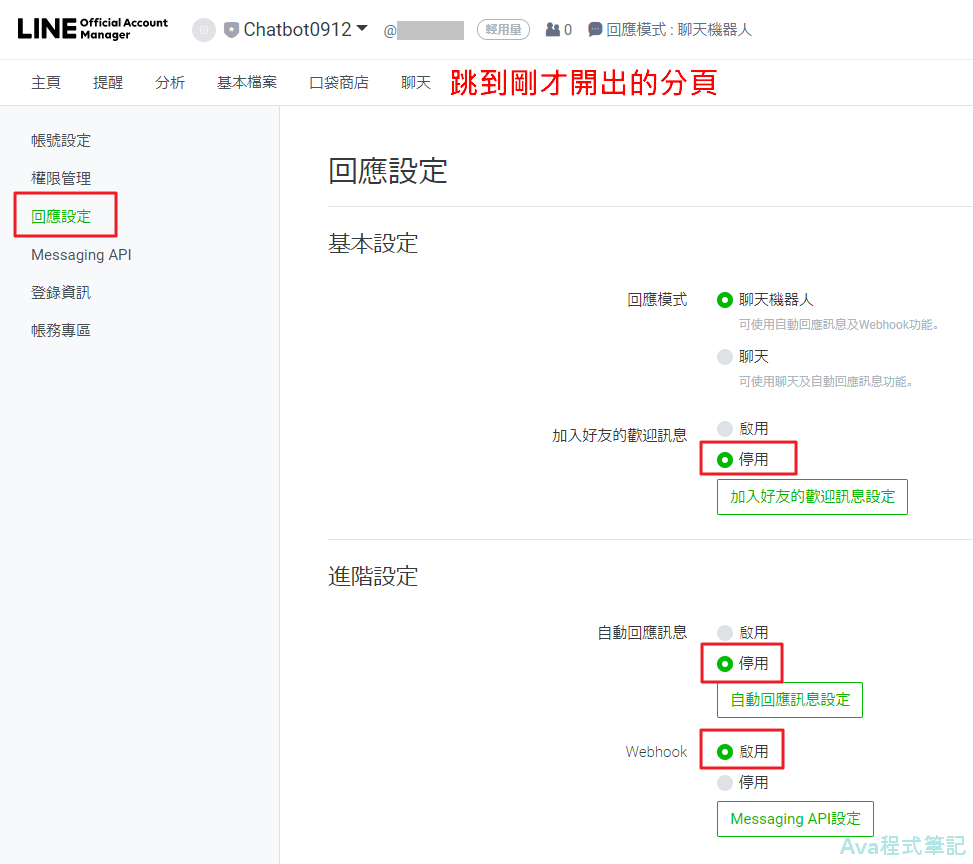
3. 進行測試
在 Line Developers 開發者頻道頁面中,最下方有這個頻道的相關資訊,例如 QR code、ID 等,掃描 QR code 就和一般加 Line 官方帳號一樣,加入後就可以開始聊天測試。(如果沒有回應,回到前面步驟確定設定無誤)
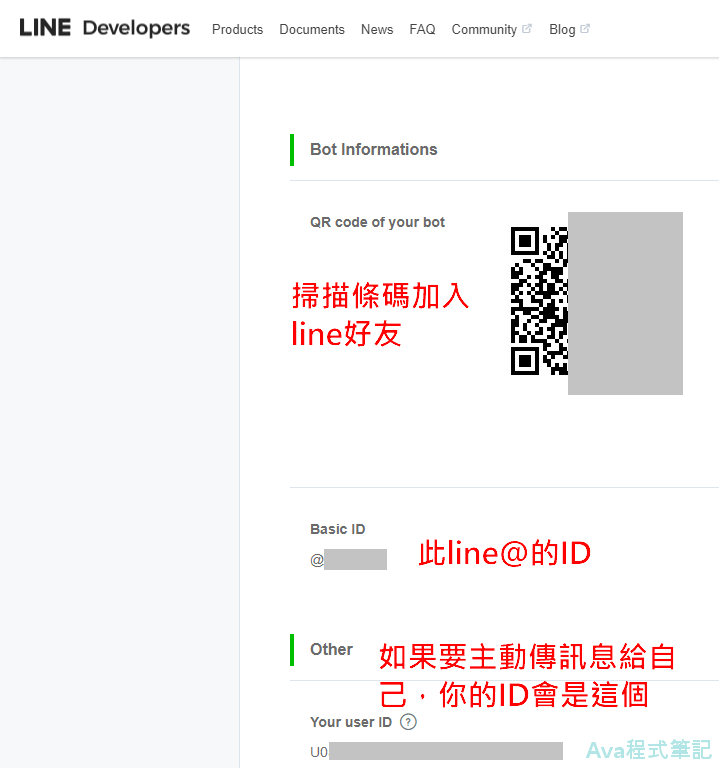
<如有轉載,請附上本文連結網址>